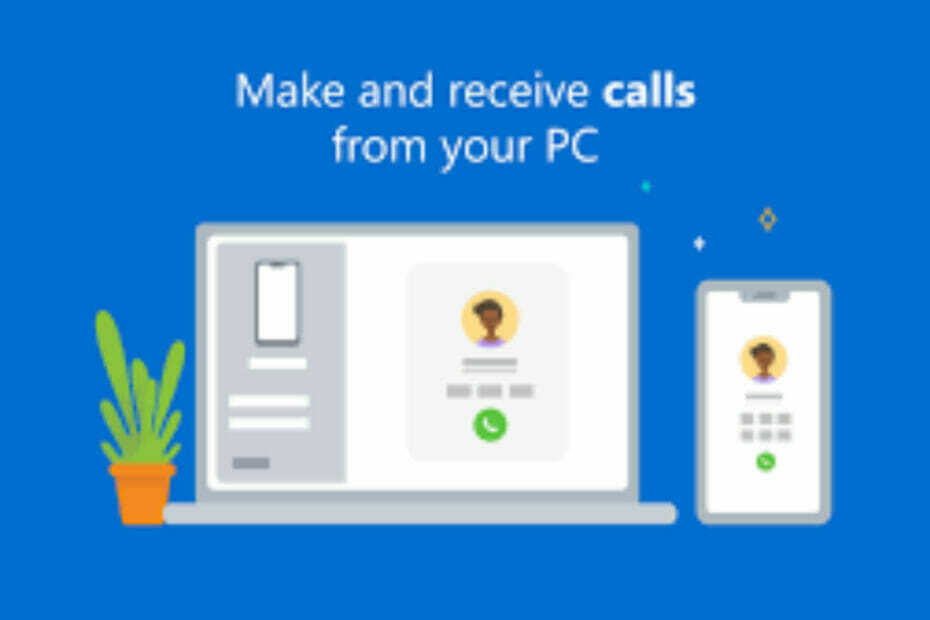Anda dapat menghapus aplikasi Nahimic Companion dari Control Panel
- Beberapa pengguna Windows 10 bingung tentang aplikasi Nahimic Companion yang disertakan dengan pembaruan Windows.
- Panduan ini akan menjelaskan apa itu aplikasi Nahimic Companion dan bagaimana aplikasi ini dapat menyempurnakan suara perangkat Anda.
- Kami juga telah membuat daftar berbagai cara untuk menghapus instalan program dari PC Anda, termasuk menghapusnya melalui Editor Registri.

XINSTALL DENGAN MENGKLIK FILE DOWNLOAD
- Unduh Fortect dan instal di PC Anda.
- Mulai proses pemindaian alat untuk mencari file korup yang menjadi sumber masalah Anda.
- Klik kanan Mulai Perbaikan sehingga alat dapat memulai algoritme perbaikan.
- Fortect telah diunduh oleh 0 pembaca bulan ini.
Pengguna Windows 10 telah melaporkan bahwa mereka melihat perangkat lunak bernama Nahimic Companion terinstal di PC mereka setelah pembaruan Windows. Mereka bingung apa itu Nahimic Companion dan bisa atau tidak uninstall program dari PC mereka.
Jika Anda juga memiliki keraguan yang sama dan sedang mencari panduan tentang apa itu Nahimic Companion maka panduan ini cocok untuk Anda. Di sini, kami akan menjelaskan apa itu Nahimic Companion dan bagaimana Anda menghapusnya secara lengkap dan aman dari PC Windows Anda. Mari kita langsung ke panduannya.
Apa itu Nahimic Companion?

Nahimic Companion adalah aplikasi yang sudah dimuat sebelumnya dengan driver Nahimic dan diinstal dengan pembaruan Windows. Jika Anda memiliki PC dengan motherboard atau laptop dari merek MSI, Aorus, ASRock, Dell, Machenike, atau ThundeRobot, Anda akan menerima driver audio ini.
Program ini dirancang untuk meningkatkan kualitas audio dan akan bermanfaat bagi para gamer. Driver Nahimic Companion meningkatkan kinerja audio dan suara PC MSI (Micro-Star International). Ini pada akhirnya akan memberi Anda pengalaman bermain game dan media yang lebih baik.
Ini menampilkan algoritme canggih seperti Sound Tracker dan efek suara Nahimic yang mengagumkan dengan koneksi apa pun baik itu HDMI, jack audio, Bluetooth, dll. Untuk meningkatkan kualitas suara, hadir dengan fitur Voice Stabilizer dan Static Noise Suppression.
Meskipun Nahimic Companion meningkatkan performa audio PC Anda, ini dapat menyebabkan banyak masalah karena ketidakcocokan. Dalam kasus seperti itu, Anda perlu menghapus program dari PC Anda.
Bisakah saya menghapus pendamping Nahimic?
Nah, jika Anda benar-benar mengalami peningkatan suara yang luar biasa dengan aplikasi Nahimic Companion di PC Windows Anda, yang terbaik adalah tetap menggunakan driver audio.
Kiat ahli:
SPONSOR
Beberapa masalah PC sulit untuk diatasi, terutama jika file sistem dan repositori Windows Anda hilang atau rusak.
Pastikan untuk menggunakan alat khusus, seperti Benteng, yang akan memindai dan mengganti file Anda yang rusak dengan versi barunya dari repositori.
Namun, jika Anda merasa program ini tidak berguna dan menghadapi banyak masalah dengan aplikasi Nahimic Companion, Anda harus menghapus instalannya dari PC.
Apa yang terjadi jika saya meng-uninstall Nahimic?
Satu-satunya hal yang akan terjadi jika Anda menghapus aplikasi Nahimic Companion dari PC Windows Anda adalah PC Anda akan kembali menggunakan driver audio default.
Jika Anda telah men-tweak aplikasi Nahimic Companion dan mendapatkan suara berkualitas baik, Anda pasti akan melewatkannya. Tapi selain itu, tidak banyak yang hilang saat Anda menghapus program dari PC Anda.
Bagaimana cara menghapus Nahimic Companion?
1. Nonaktifkan layanan Nahimic dan hapus instalannya
- tekan Menang + R kunci untuk membuka Berlari dialog.
- Jenis layanan.msc dan tekan Memasuki.

- Menemukan Layanan Nahimic.

- tekan Berhenti tombol di bagian atas.

- Tutup Jasa jendela.
- tekan Menang tombol untuk membuka Awal menu.
- Pencarian untuk Pengaturan perangkat dan membukanya.

- Perluas Pengontrol suara, video, dan game bagian.
- Klik kanan pada Perangkat pencerminan Nahimic dan pilih Copot pemasangan perangkat.

- Ikuti petunjuk di layar untuk menghapusnya sepenuhnya dari PC Anda.
- Mengulang kembali PC Anda.
2. Hapus melalui Peninjau Suntingan Registri
- tekan Menang + R kunci untuk membuka Berlari dialog.
- Jenis regedit dan tekan Memasuki.

- Klik pada Sunting tombol di bagian atas.
- Pilih Menemukan.

- Jenis Nahimic dan tekan Temukan berikutnya.

- Hapus semua kunci terkait.
- Tutup editor registri.
- 2 Cara Memulihkan Program yang Dihapus Instalasinya di Windows 10
- Apa itu dtsapo4service.exe & Cara Memperbaiki Kesalahannya
3. Hapus melalui Pengaturan
- tekan Menang + X kunci untuk membuka Konteks jendela menu.
- Mencari Aplikasi dan fitur dan membukanya.

- Temukan Aplikasi Pendamping Nahimic dan klik di atasnya.
- Tekan Copot pemasangan tombol.

- Ikuti petunjuk di layar untuk menghapus aplikasi dari PC Anda.
4. Gunakan uninstaller khusus
- Unduh IObit Uninstaller.
-
Install itu di PC Anda.

-
Meluncurkan program.

- Klik pada Semua program tab.
- Pilih Copot pemasangan tombol untuk menghapus aplikasi apa pun.
- Menggunakan fungsi pencarian atau temukan Aplikasi Pendamping Nahimic.
- Pilih dan tekan Copot pemasangan tombol.
- Tunggu prosesnya selesai.
- Mulai ulang PC Anda.
Ada sekelompok alat perangkat lunak uninstaller yang dapat membantu Anda menyingkirkan aplikasi lengket dari PC Anda. Dengan aplikasi lengket, yang kami maksud adalah aplikasi yang meninggalkan file sisa. Kami menyarankan Anda menggunakan Penghapus IObituntuk menghapus program yang tidak diinginkan dari PC Anda.
Sekian dari kami dalam panduan ini. Jika Anda mencari beberapa penambah suara keren untuk PC Windows Anda, maka Anda dapat melihat panduan kami yang berisi daftar 5 penguat audio terbaik Anda dapat mencoba.
Kami juga memiliki panduan termasuk perangkat lunak equalizer audio terbaik untuk Windows 10 dan Windows 11.
Beri tahu kami di komentar di bawah jika Anda memahami apa itu aplikasi Nahimic Companion dan berhasil menghapus instalan program dari PC Anda.
Masih mengalami masalah?
SPONSOR
Jika saran di atas tidak menyelesaikan masalah Anda, komputer Anda mungkin mengalami masalah Windows yang lebih parah. Kami menyarankan memilih solusi all-in-one seperti Benteng untuk memperbaiki masalah secara efisien. Setelah instalasi, cukup klik Lihat & Perbaiki tombol lalu tekan Mulai Perbaikan.